Kaip pataisyti „Kodi“ be garso klaidos per 2 minutes
Trikčių šalinimo Vadovas / / August 05, 2021
Jei „Kodi“ medijos leistuvėje susidūrėte su erzinančia garso klaidos triktimi ir ieškote taisymo, paieška baigsis čia. Skaitykite toliau, kad sužinotumėte, kaip galite lengvai Ištaisykite „Kodi No Sound Error“ per kelias minutes.
„Kodi“ arba anksčiau žinomas kaip „XMBC“ yra populiarus medijos leistuvas, prieinamas daugelyje platformų. Rūšiuoti ir įtraukti laikmenas į savo biblioteką priklauso nuo trečiųjų šalių paslaugų, o tinkamai sukūrus „Kodi“ gali suteikti labai sklandžią patirtį. Vartotojai, kurių įrenginiuose įdiegta „Kodi“, gali mėgautis ne tik naujausiais filmais, televizijos laidomis, anime, bet ir laisvalaikiu naudotis „Kodi“ kaip muzikos grotuvu, kad būtų transliuojamos visos jūsų mėgstamos tinklalaidės. Kol kalbame, „Kodi“ yra prieinamas įvairiems įrenginiams, įskaitant „Windows“, „Mac“, „Android“ ir „iOS“. Jis taip pat palaiko daugelį televizorių su tinkama programine aparatine įranga, tačiau tam reikia turėti fizinę „Android“ dėžutę, kuri gali padaryti jūsų triuką. Toliau pateikiamos kelios funkcijos, kurias „Kodi“ pateikia savo svetainėje:
- „Kodi“ gali atkurti visą jūsų muziką, įskaitant mp3, FLAC, Wav ir WMA formatus. Jame yra užuominos lapas, žymų skaitymo palaikymas ir išmanieji grojaraščiai, kad galėtumėte kontroliuoti savo muzikos kolekciją.
- „Kodi“ taip pat gali kurti filmus! Palaikydamas visus pagrindinius vaizdo formatus, įskaitant srautinę internetinę laikmeną, „Kodi“ gali lengvai importuoti, naršyti ir leisti jūsų filmų kolekciją.
- „TV laidų“ biblioteka palaiko epizodų ir sezonų peržiūras naudodama plakatus ar reklamjuostes, žiūrėtas žymas, laidų aprašymus ir aktorius. Puikiai seka savo pažangą.
- Importuokite paveikslėlius į biblioteką ir naršykite skirtinguose rodiniuose, pradėkite skaidrių demonstraciją, surūšiuokite arba filtruokite juos visus naudodami nuotolinio valdymo pultą.
- „Kodi“ leidžia jums žiūrėti ir įrašyti tiesioginę televiziją iš lengvai naudojamos sąsajos. Jis veikia su daugeliu populiarių programų, įskaitant „MediaPortal“, „MythTV“, „NextPVR“, „Tvheadend“ ir daugelį kitų.
- „Kodi“ leidžia visiškai pakeisti visą sąsajos išvaizdą su odomis. Neabejojame, kad rasite tai, kas tinka jūsų skoniui (arba holui).
- Tikrąją „Kodi“ galią suteikia didžiulis vartotojų sukurtų priedų pasirinkimas. Yra populiariausių žiniatinklio paslaugų, programų ir scenarijų priedai.

Turinys
- 1 Kas yra „No Sound“ klaida?
-
2 Kaip pataisyti „Kodi“ be garso klaidos per 2 minutes
- 2.1 1 metodas - patikrinkite, ar nėra aparatūros gedimų
- 2.2 2 metodas - paleiskite „Kodi“ iš naujo
- 2.3 3 metodas - patikrinkite garsumą
- 2.4 4 metodas - įgalinti garso perdavimą
- 2.5 5 metodas - konfigūruokite garso nustatymus
- 2.6 6 būdas - pakeisti garso kanalą
- 2.7 7 metodas - atnaujinkite naujausios versijos priedą
- 2.8 8 metodas - atnaujinkite garso tvarkykles
Kas yra „No Sound“ klaida?
Ši klaida buvo žinoma per amžius ir yra gana dažna problema ne tik „Kodi“ įgalintiems įrenginiams, bet ir kitiems medijos leistuvams. Paprastai, jei tokia klaida egzistuoja, yra keli būdai ją diagnozuoti ir ištaisyti, ir nors nėra vieno konkretaus Norėdami tai išspręsti, turime ilgą metodų sąrašą, kuriuo naudodamiesi galėtumėte ištaisyti šią klaidą iš „Kodi“ įrenginio toli. „No Sound“ klaida gali atsirasti dėl kelių priežasčių, tačiau dauguma jų atsiranda dėl neteisingo garso nukreipimo, kai kurių aparatinės įrangos problemų ar netinkamo išvesties įrenginio pasirinkimo.
Bet kokiu atveju, jei visur ieškojote, kad rastumėte pataisą, tada nebeieškokite. Žemiau pateikiama, kaip galite pašalinti „Kodi“ be garso klaidų per kelias minutes ar mažiau!
Kaip pataisyti „Kodi“ be garso klaidos per 2 minutes
1 metodas - patikrinkite, ar nėra aparatūros gedimų
Pirmas ir svarbiausias žingsnis diagnozuojant garso įrenginį, kuris, atrodo, neveikia, yra patikrinti, ar turite kokių nors su tuo susijusių aparatūros problemų. Yra keletas dažniausiai pasitaikančių klaidų, kurias galbūt norėsite patikrinti ir sužinoti, ar tai pašalina „Kodi“ įrenginio garso triktį.
- Garso kabeliai - Įsitikinkite, kad visi kabeliai, kuriais valdoma garso sąsaja, yra laikomi be garbanų ir sutapimų, taip pat patikrinkite visas jungtis, kad pamatytumėte, ar yra kokių nors prarastų galų, kurie gali sugadinti ryšį.
- „Bluetooth“ - Jei „Kodi“ įrenginiui naudojate „Bluetooth“ garsiakalbių porą, įsitikinkite, kad jie prijungti prie sienos ir tinkamai prijungti. Arba galite pabandyti susieti garsiakalbius su savo telefonu, kad patikrintumėte, ar patys garsiakalbiai veikia, ar ne. Įsitikinkite, kad atstumas tarp daugialypės terpės grotuvo ir „Bluetooth“ garsiakalbių nėra nutrauktas jokiais kitais kanalų bėgiais, kurie gali sutrikdyti belaidį ryšį.
- Uostai - Galiausiai įsitikinkite, kad visuose garso ir vaizdo grotuvuose, esančiuose jūsų grotuve ir garsiakalbiuose, nėra pūkų ar dulkių, galinčių nutraukti ryšį. Jei įstrigote dulkėms, galite panaudoti pūstuvą.
2 metodas - paleiskite „Kodi“ iš naujo
Pirmas dalykas, kurį reikia padaryti, jei jau patikrinote aparatūros deformacijų, yra pabandyti iš naujo paleisti „Kodi“ paslaugą. Daug kartų tai nukreipia bet kurį sugedusį garso kanalą ir atstato garsiakalbio nustatymus.
„Firestick“ ir „Fire TV“ :
- Įveskite Nustatymai iš „Firestick“ ar „Fire TV“ pagrindinio ekrano.
- Eikite į Programos> Tvarkyti įdiegtas programas tada pasirinkite Kodi iš sąrašo.

Šaltinis: „TroyPoint“ - Meniu pasirinkite Priverstinis sustojimas ir grįžkite į pagrindinį meniu.

Šaltinis: „TroyPoint“ - Dar kartą paleiskite „Kodi“ ir patikrinkite, ar problema vis dar išlieka.
Naudokite komandą Išeiti
- Paleiskite „Kodi“ programą.
- Eikite į meniu ir spustelėkite maitinimo mygtuką, tada pasirinkite Išeiti variantą.

Šaltinis: „TroyPoint“ - Tai privers uždaryti pačią programą. Pabandykite dar kartą paleisti „Kodi“ ir patikrinkite, ar problema vis dar išlieka.

3 metodas - patikrinkite garsumą
Geriausia, kodėl garso įrašas neveikia „Kodi“ programoje, tikriausiai dėl to, kad garsumas buvo nustatytas į nulį. Pabandykite ir patikrinkite, ar padidinus garsumą jūsų klaida išsprendžiama.
- Iš pagrindinio ekrano eikite į Filmaiir paleiskite bet kurį pasirinktą vaizdo įrašą, kuriame yra garso įrašas.
- Kai vaizdo įrašas bus paleistas, spustelėkite Nustatymai piktogramą ir eikite po Garso nustatymai skirtuką.

Šaltinis: „TroyPoint“ - Čia naudokite nuotolinio valdymo pultą, kad pastumtumėte garsumą į dešinę, kad padidintumėte decibelų skaitiklį.
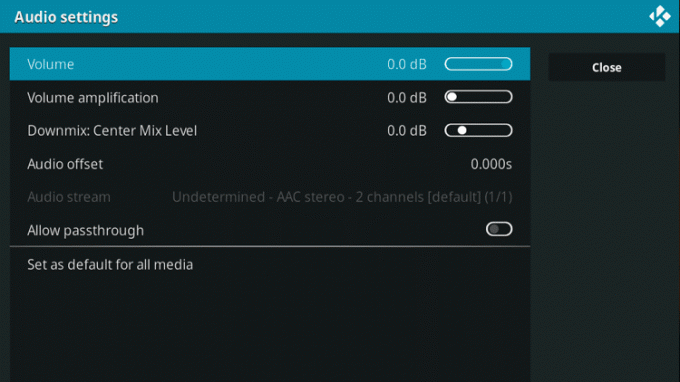
Šaltinis: „TroyPoint“ - Grįžkite į vaizdo failą ir patikrinkite, ar problema vis dar išlieka.
4 metodas - įgalinti garso perdavimą
„Kodi“ ir daugelis kitų daugialypės terpės leistuvų tvarko garsą dekoduodami juos į paprastesnį kodą, o tada transliuodami garsą tokiu formatu, kuris mažiau reikalingas procesoriui. Paprastai tai daro gerą prasmę „playblack“, tačiau taip pat gali pablogėti garso kokybė, jei jūsų šaltinio klipas buvo didesnis. Įgalinus pralaidą, „Kodi“ negalės atlikti šių veiksmų ir vietoj to, be jokių trukdžių, išmes neapdorotą garsą. Daugeliu atvejų, jei jūsų garso perėjimo kanalas yra sugadintas, garsas taip pat gali būti prarastas, todėl įgalinus šią funkciją gali būti pašalinta jūsų garso klaida.
- Iš pagrindinio ekrano eikite į Filmaiir paleiskite bet kurį pasirinktą vaizdo įrašą, kuriame yra garso įrašas.
- Kai vaizdo įrašas bus paleistas, spustelėkite Nustatymai piktogramą ir eikite po Garso nustatymai skirtuką.

Šaltinis - „TroyPoint“ - Slinkite žemyn ir įgalinkite Garso perdavimas perjungti.

Šaltinis - „TroyPoint“ - Grįžkite į vaizdo failą ir patikrinkite, ar problema vis dar išlieka.
5 metodas - konfigūruokite garso nustatymus
Jei visi pirmiau minėti veiksmai nepavyksta, galite pabandyti patys sukonfigūruoti faktinius garso nustatymus, kad sužinotumėte, ar jie turi kokių nors pokyčių.
- Pradiniame ekrane paleiskite Nustatymai programa.
- Eikite į Sistema ir tada įšokti į Garsas skirtuką.

Šaltinis - „TroyPoint“ - Čia rasite daugybę garso nustatymų, su kuriais galite žaisti. Toliau trumpai paaiškinome, ką daro kiekviena parinktis:
– Garso išvesties įrenginys : Ši parinktis leis jums pasirinkti garsiakalbį ar įrenginį, iš kurio norite išmesti garsą. Įsitikinkite, kad tai pasirinkta kaip pagrindinio garsiakalbio sąranka.
– Išvesties konfigūracija : Tai leis jums pasirinkti iš trijų skirtingų išankstinių nustatymų („Fixed“, „Best Match“, „Optimized“), kad filtruotumėte garso kokybę iš garsiakalbių. Mes rekomenduojame parinktį Geriausia rungtis.
– Pavyzdžio kokybė : Ši parinktis peržiūri garsą žemo, vidutinio ar aukšto režimais. Rekomenduojame to nekeisti, nes tai gali žymiai pabloginti garso kokybę.
– Laikykite garso įrenginį gyvą : Ši funkcija leis jums nustatyti laikmatį, kiek laiko garsiakalbiai veikia veikimo režime. Nors „Kodi“ rekomenduoja, kad ši parinktis būtų nustatyta kaip 1 minutė, galite pabandyti pasirinkti „niekada nemiegoti“ parinktį ir patikrinti, ar tai išsprendžia jūsų problemą.
Šaltinis - „TroyPoint“
6 būdas - pakeisti garso kanalą
Dauguma internetinių vaizdo pramogų naudoja 5.1 kanalų sistemą, kad subalansuotai išmestų garsą, o tam naudojami visi jūsų garsiakalbiai, taip pat žemųjų dažnių garsiakalbis. Net jei neturite 5.1 garsiakalbio sąrankos, dažniausiai „Kodi“ gali naudoti tik 5.1 kanalo kilimo ir tūpimo taką, kad galėtų teikti bet kokį garso atkūrimą, todėl rekomenduojame pabandyti pasirinkti šią parinktį.
- Pradiniame ekrane paleiskite Nustatymai programa.
- Eikite į Sistema ir tada įšokti į Garsas skirtuką.

Šaltinis - „TroyPoint“ - Pasirinkite Kanalų skaičiusir iš išskleidžiamojo sąrašo pasirinkite 5.1 variantą.

Šaltinis - „TroyPoint“ - Pabandykite perduoti filmą ar garso failą ir įsitikinti, ar problema vis dar išlieka.
7 metodas - atnaujinkite naujausios versijos priedą
Daug kartų, jei naudojate priedų paslaugą norėdami naudoti medijos leistuvą, galite susidurti su garso nesklandumu, jei pagal numatytuosius nustatymus netaikoma naujausia versija. Paprasta tai išspręsti yra įsitikinti, kad jūsų dabartinis priedas atnaujintas į naujausią versiją.
- Nuo pagrindinio ekrano pereikite prie Nustatymai programa.
- Eikite į Priedai ir tada pasirinkite priedą, kurį naudojate medijos srautui perduoti.
- Spustelėkite Atnaujinti mygtuką ir pasirinkite pasirodančias versijas, jei jos yra.
- Atnaujinimas gali užtrukti kelias minutes, todėl griebkitės kavos, kol esate jame.
- Atnaujinę iš naujo paleiskite „Kodi“ programą ir pabandykite paleisti medijos failą, kad patikrintumėte, ar problema vis dar išlieka.
Arba galite patikrinti, ar pati „Kodi“ sistema atnaujina. Daug kartų tai atneš naujų garso tvarkyklių ir pataisys visas pasenusias pačiame naujinimo pakete.
Jei „Kodi“ medijos leistuvą naudojate „Windows“ ar „Mac“ sistemoje, taip pat gali padėti šie trikčių šalinimo veiksmai:
8 metodas - atnaujinkite garso tvarkykles
Norėdami įsitikinti, ar tai išsprendžia problemą, galite rankiniu būdu arba automatiškai atnaujinti naujausių garso kolonėlių tvarkykles. Tai yra įprasta klaida, todėl kartais jums reikia naujausios programinės aparatinės įrangos, kad trečiųjų šalių paslaugos, pvz., „Kodi“, palaikytų garso atkūrimą.
„Windows“:
- Spustelėkite Pradėti meniu ir įveskite Įrenginių tvarkytuvė. Paleiskite programą.
- Pamatysite ilgą tvarkyklių sąrašą, pradedant USB valdikliais ir baigiant procesoriais. Jus domina garso skyrius, todėl spustelėkite mažą rodyklę šalia Garso, vaizdo ir žaidimų valdikliai skirtuką.
- Iš sąrašo pasirinkite pagrindinio garsiakalbio sąranką (paprastai pavadintą Aukštos raiškos garso įrenginys). Dešiniuoju pelės mygtuku spustelėkite jį ir paleiskite Savybės langas.

Šaltinis - „TroyPoint“ - Iš lango pasirinkite Vairuotojai skirtuką ir spustelėkite Atnaujinti tvarkyklę mygtuką.
- Kompiuteris dabar ieškos internete naujausios programinės įrangos.
- Jei jūsų kompiuteris randa naują tvarkyklę, jis ją įdiegs automatiškai.

Šaltinis - „TroyPoint“ - Tai atlikę paleiskite kompiuterį iš naujo ir patikrinkite, ar problema vis dar išlieka „Kodi“ žaidžiant filmą ar garso failą.
„MacOS“:
- Spustelėkite mažai „Apple“ piktograma viršuje kairėje „Mac“ ir pasirinkite Programėlių parduotuvė variantą.

Šaltinis - „TroyPoint“ - Naujame pasirodžiusiame puslapyje pasirinkite Atnaujinti viską variantą.
- Tai nuskaitys visą prijungtą aparatinę įrangą ir patikrins, ar nėra naujos programinės įrangos ar programinės įrangos failų.

Šaltinis - „TroyPoint“ - Jei bus, sistema atnaujins save. Paleiskite iš naujo ir patikrinkite, ar problema vis dar išlieka „Kodi“ žaidžiant filmą ar garso failą.
Viskas draugužiai! Tikimės, kad bent vienas iš mūsų daugelio trikčių šalinimo būdų padėjo išspręsti „Kodi“ įrenginio garso klaidą. Jei turite klausimų dėl vadovo, praneškite mums žemiau, mes mielai jums padėsime!
Dieną studentas, naktį „Android“ entuziastas, viskas, kas turi medžiagų dizainą, mane domina. Aistringai vertina filmų kūrimą, rašymą ir dabar dizainą. Tikslas yra pridėti šiek tiek asmeninio prisilietimo prie visko ir visko, ką kuriu!

![Kaip įdiegti „Stock ROM“ „Irbis TZ150“ [Firmware Flash File]](/f/d3e6094e888be3f390620bcc3ebb5748.jpg?width=288&height=384)

![Kaip įdiegti „Stock ROM“ „SYH Young Y55“ [„Firmware Flash File“]](/f/09d6e9d95b4b379e18915dd5fd38cb95.jpg?width=288&height=384)